nRF Connect SDK 環境構築方法(V3.0.0編)
2025.05.20
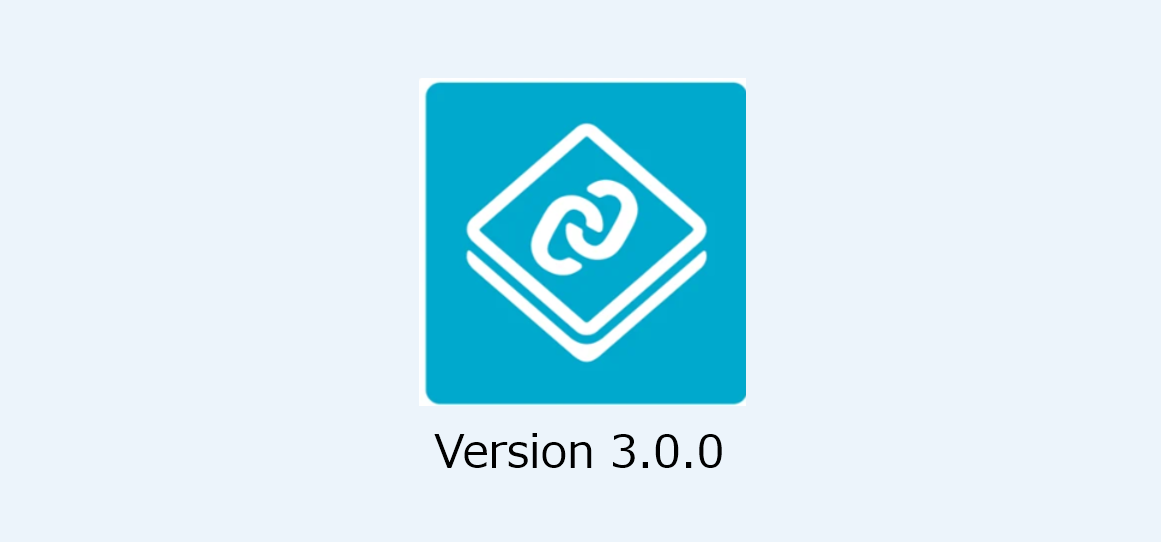
こんにちは。
加賀デバイスのNordic Teamです。
2025年4月末にNordicデバイスのソフトウェア開発に使用するnRF connect SDKのVersion3.0.0がリリースされました。(現時点での最新版はVersion3.0.1です。v3.0.0とv3.0.1のセットアップ方法は同じです)
それに伴い過去のVersionとセットアップ方法に若干の変更がある為、本コラムでVersion3.0.0での開発環境構築方法についてご説明いたします。
なお、アップデート内容については各VersionのRelease notesをご参照ください。
※本コラムはNordicが公開しているDevacademyを元に作成しています。
より細かい情報及び他Versionでの構築方法についてはnRF Connect SDK Fundamentalsをご参照ください。
◆Step 1:SEGGER J-Link v8.18のインストール
まずはSEGGER J-Link Software からSEGGER J-Link v8.18をダウンロードします。
インストール中に「Choose optional components」ウィンドウが表示されたら、「Install Legacy USB Driver for J-Link」を選択してください。
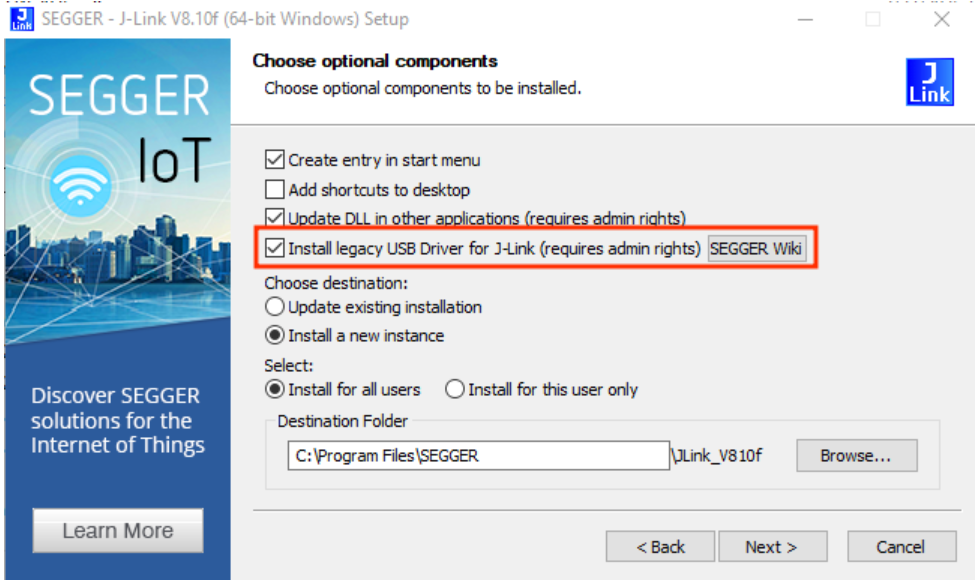
◆Step 2:nRF Util と nrfutil device commandのインストール
NordicのHPよりnRF Utilの最新版をハードディスク上のお好きなフォルダにダウンロードします。
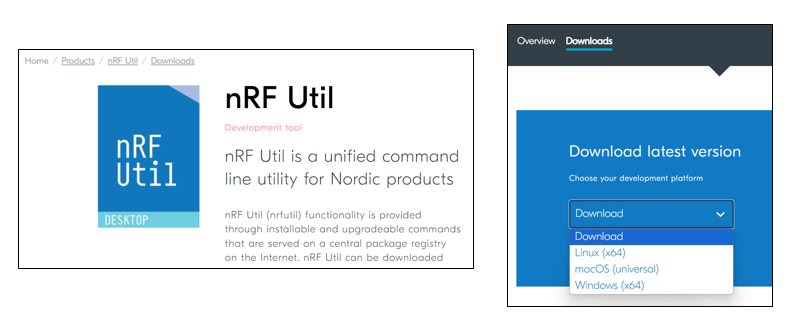
nrfutil.exeを保存したフォルダのパスをユーザー環境変数のPathに追加します。
(例えば保存先が C:\nordic_tools の場合)
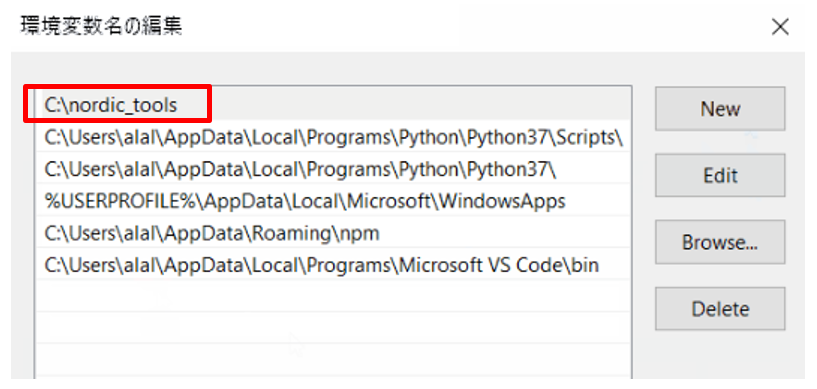
ダウンロードしたnRF Utilには開発に必要なDevice commandが含まれていない為、ターミナルソフト(コマンドプロンプトなど)で次の2つのコマンドを実行しDevice commandをインストールします。
nrfutil self-upgrade
nrfutil install device
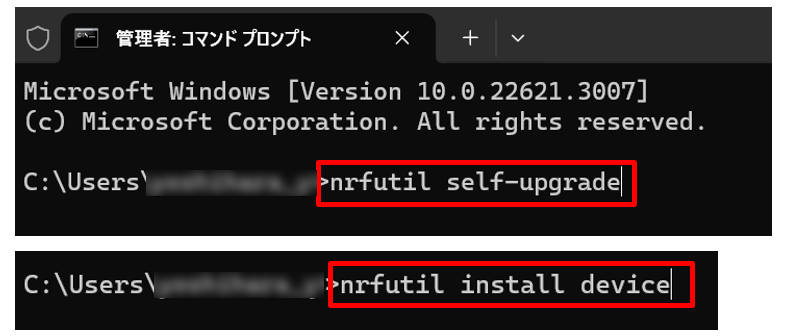
◆Step 3:Visual Studio Codeのインストール
つぎに、Visual Studio code(以下VScode)をダウンロードし、インストールします。
このVScodeはオープンソースの統合開発環境でNordicデバイス以外でも多く使用されています。
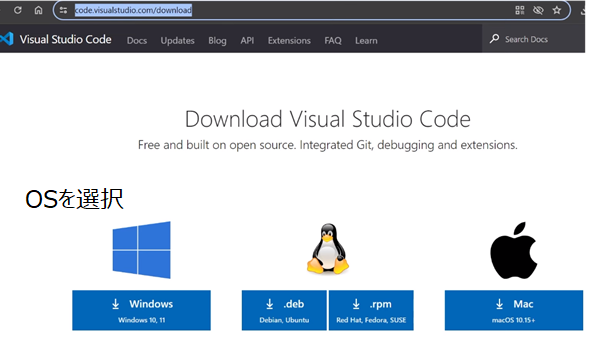
◆Step 4:nRF Connect SDK と Toolchain のダウンロード
VScodeを開き、【拡張機能】からnRF Connect for VS Code Extension Pack をインストールします。

追加された【nRF Connectアイコン】からInstall Toolchainをクリックし、使用したいVersionのToolchainをクリックします。(基本的には最新版をご選択ください。)
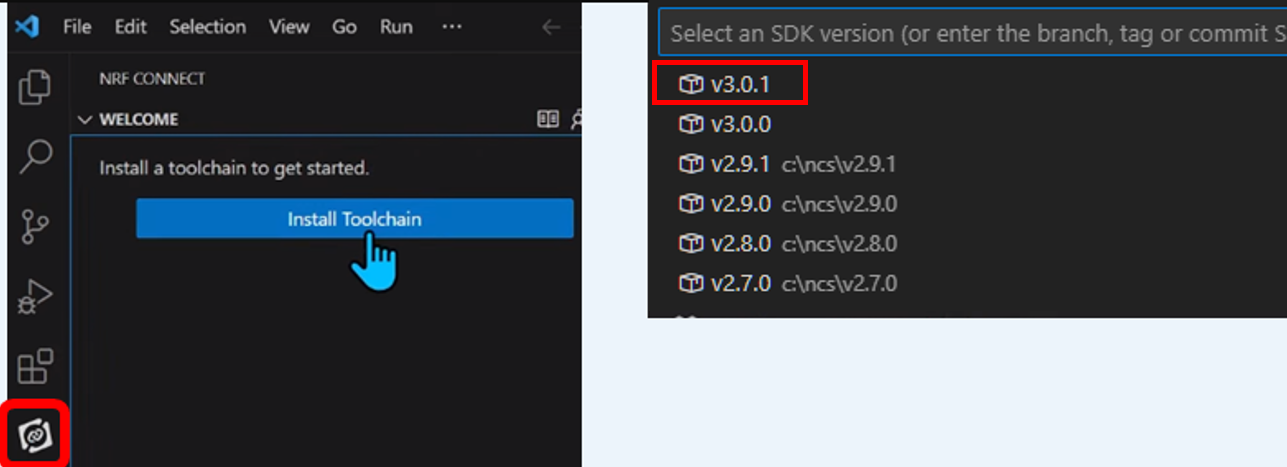
次に、Manage SDKsをクリックし、Toolchainと同じVersionのSDKをクリックします。
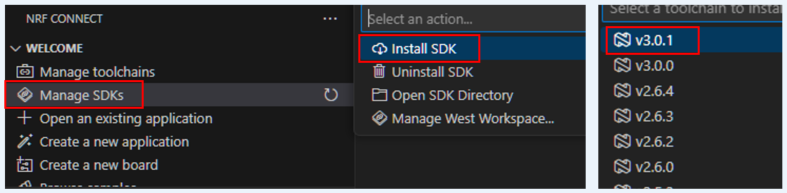
これで環境構築は完了です。
◆Step 5:サンプルソフトの初期設定
nRF Connect SDKには多くのサンプルソフトが用意されています。
サンプルソフトを使用する場合はSDKからサンプルソフトをコピーし、使用したいデバイスや設定を自由に選択することができます。
まずはCreate a new application をクリックし、Copy a sample をクリックします。
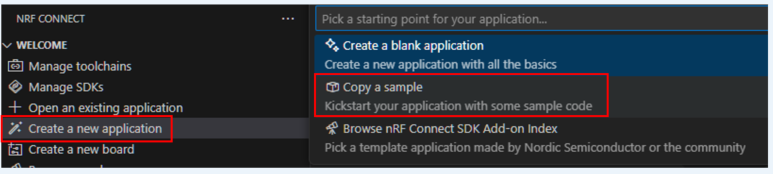
使用するSDKのVersionを選択し、コピーしたいサンプルソフトを選択します。
数が多いですが、例えば検索窓に「blinky」と打ち込むと用語に関係したサンプルソフトが表示されます。
今回はBlinky Sample を選択してみます。

コピーしたサンプルソフトの格納場所やプロジェクトフォルダ名は任意で設定できますが、できるだけ浅い階層に格納する事をお勧めします。(今回はプロジェクトフォルダ名をblinky_testとします)

【nRF Connect】の[APPLICATIONS]に作成したプロジェクトが追加されています。
このプロジェクトのAdd build configuration をクリックし、ビルド設定を行います。
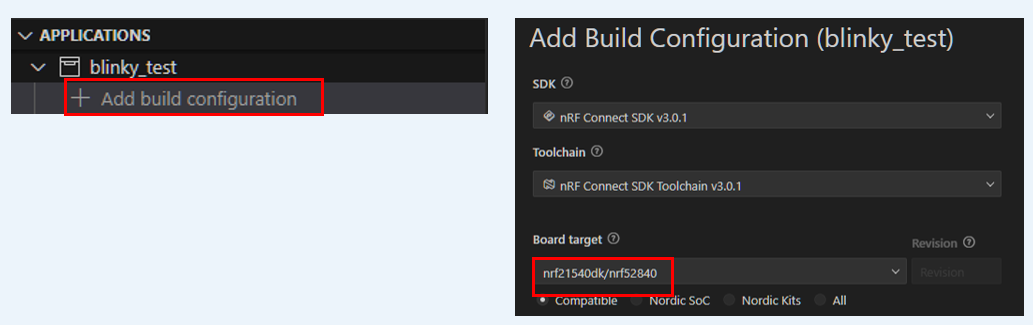
board targetで使用するデバイスとボードを選択します。
デバイスの選択以外にもBuild configurationで様々な設定が可能です。
nRF Connect SDK Fundamentalsに各設定項目の説明がありますので、ぜひご確認ください。
最後にBuild Configuration をクリックする事で設定した環境でビルドが開始されます。
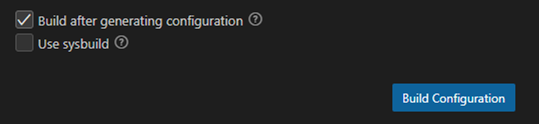
ビルドの進捗状況やビルド完了はterminal ウィンドウで確認できます。

◆Step 6:Flash書き込み
PCと各種デバイス(例:nRF54L15 DKなど)の接続を[CONNECTED DEVICES]で確認後、Flashの横にあるアイコンをクリックします。
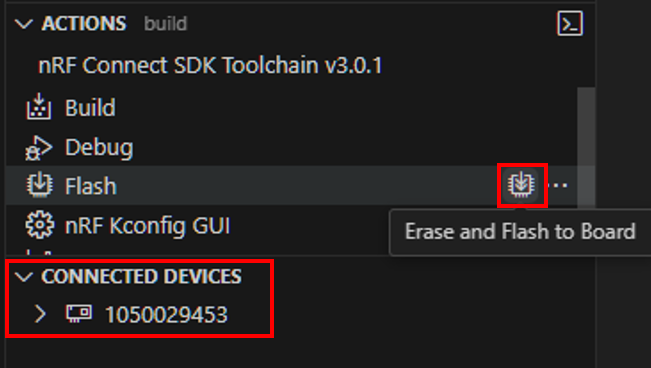
もし下記のエラーが表示された場合、APPROTECT機能が有効になっている為、デバッガとの接続ができない状態です。
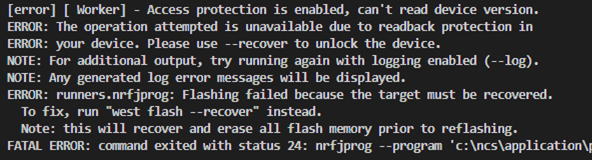
VScode上で下記のウィンドウが表示された場合は、Yesをクリックする事でプロテクションを解除し書き込みが可能です。

表示されない場合は、terminalウインドウのpowershell(pwsh)から nrfutil device recover コマンドでプロテクションを解除し、再度Flashしてください。

これで環境構築とサンプルソフトの設定、ビルド、Flashが完了しました。
実機にて動作をご確認ください。
本コラムの先頭でご紹介したDevacademyのnRF Connect SDK Fundamentalsでは今回構築した環境での周辺機能の設定方法など様々な使い方が説明されておりますので、ぜひご活用ください。
今後もNordicの紹介及びコラムにて色々な情報を公開致しますので是非ご確認ください。
また、Facebookでも随時情報を公開しておりますので合わせてご確認ください。
Nordic コラム一覧
nRF52とnRF54Lの仕様差異と設計ワンポイントアドバイス
関連記事

